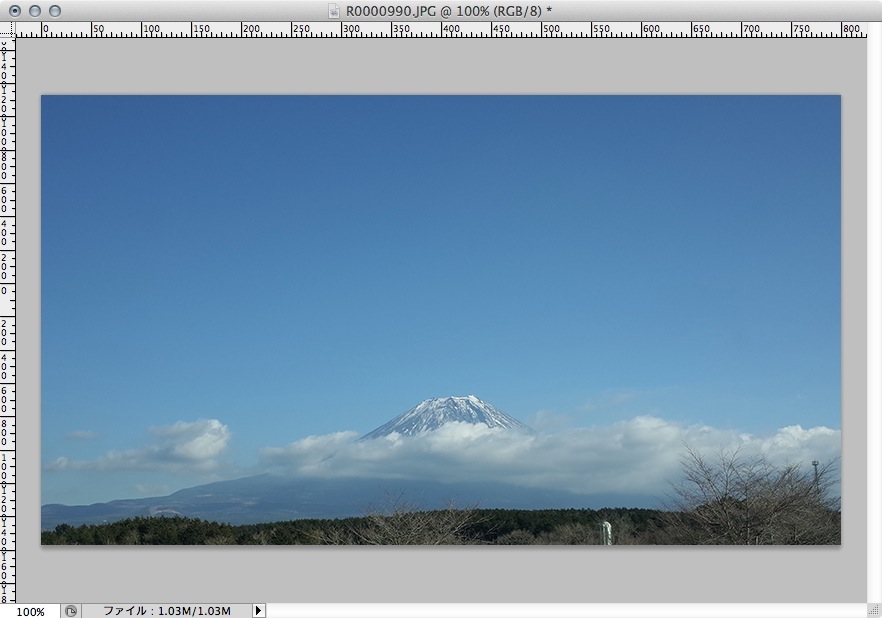ブログ記事に使う写真画像など、いつも同じ大きさにリサイズしたいときはPhotoshopの切り抜きツールを使うと簡単です。
サンプルで利用する写真は4928 x 3264ピクセルの写真です。Photoshopで開きました。
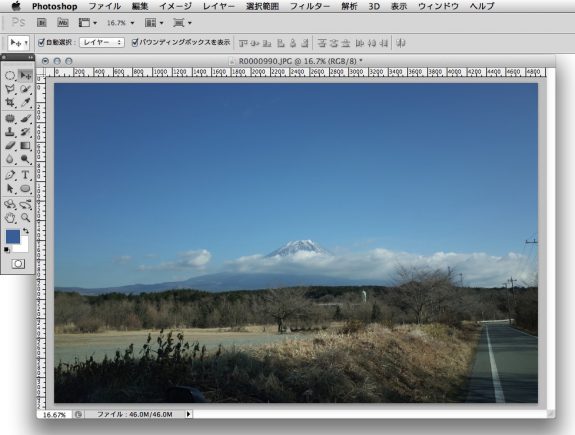
この写真を800 x 450ピクセル (16:9)で切り取ります。
切り抜きツールを選択して、幅と高さのボックスにサイズを指定します。
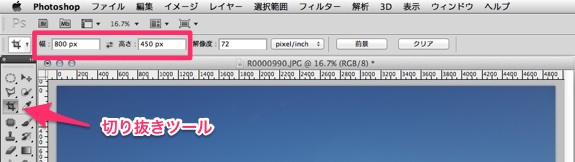
次に写真の上でドラッグして、範囲を指定します。
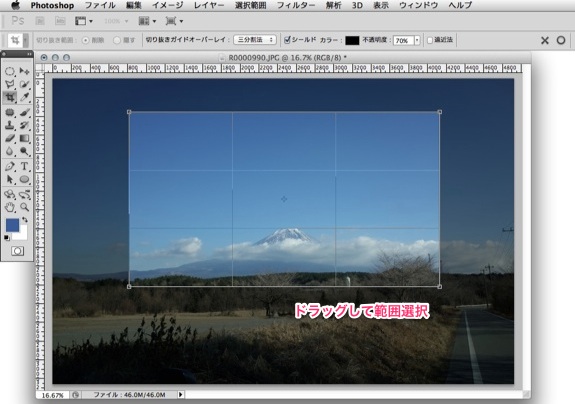
範囲が決まったらリターンキーを押すか、ツールバー内の○ボタンで切り抜き完了です。 (切り抜いた写真はページ上部のアイキャッチ画像に掲載)
ここまでの作業は、選択範囲外を削除してしまう切り抜きになります。しかし、Photoshopのレイヤーがロックされていなければ、削除せずに選択範囲外を隠すことができます。
選択範囲外を隠して、切り抜き後でも自由に変更
レイヤーパネルをみると鍵のマークが付いており、背景がロックされています。ダブルクリックすれば、ロックされていないレイヤーにできます。

レイヤーがロックされていなければ、範囲を選択したとき切り抜き範囲を”隠す”が選べます。
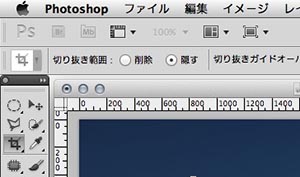
切り抜き範囲を”隠す”にすると、写真上を移動ツールでドラッグすることで、表示範囲を変更することができます。
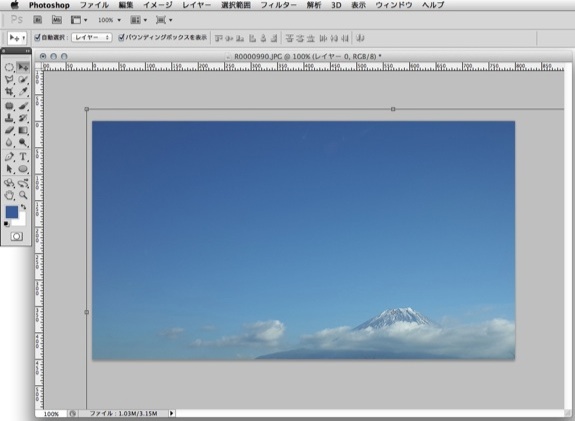
[ Webおよびデバイス用に保存… ] コマンドでお気に入りの範囲を保存しましょう。
複数の写真を同じ大きさで切り抜きたい場合など便利に使えると思います。